Замена SSD-диска Surface Hub v1
Возможно, вам потребуется удалить твердотельный накопитель (SSD) из Surface Hub, чтобы вы могли повторно создать его с помощью средства восстановления Surface Hub или из-за того, что вы отправили заменяющий диск. Вы будете повторно создать образ ssd, когда операционная система больше не загружается, например из-за сбоя обновления Windows, проблем с BitLocker, сбоя сброса или сбоя оборудования.
Warning
Убедитесь, что surface Hub отключен на переключателе переменного тока.
Найдите дверь отсека SSD в задней, верхней части Surface Hub в местах, показанных ниже. Дверь идентифицируется, так как она не имеет открытых вентиляционных слотов.
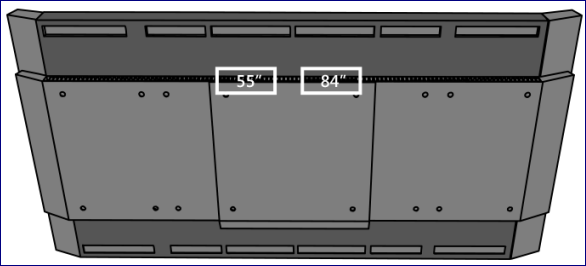
Расположения жестких дисков Surface Hub
Найдите вкладку блокировки на дверце отсека жесткого диска. На Surface Hub 55 вкладка блокировки будет расположена в левой части двери. На Surface Hub 84 он будет находиться справа, как показано на рисунке.
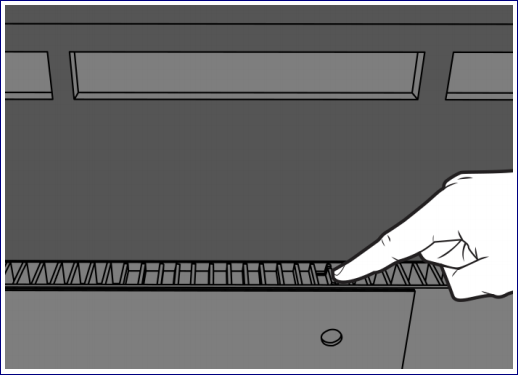
Блокировка вкладки на двери отсека жесткого диска
Лифт откройте дверь отсека, чтобы получить доступ к жесткому диску.
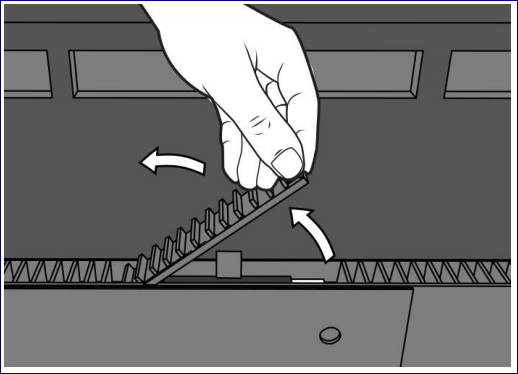
Лифтовая дверь отсека
Найдите вкладку вытягивания, которая может быть частично скрыта под задней крышкой. Потяните вкладку, чтобы извлечь жесткий диск из отсека.
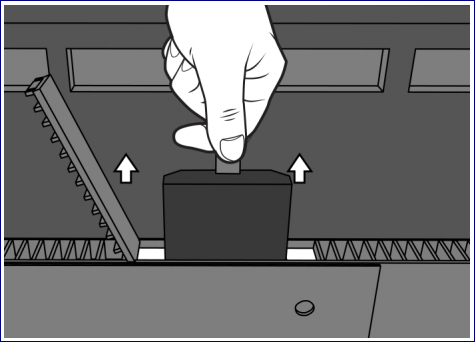
Вкладка "Вытягивание"
Проводите сменный диск на место, пока не услышите его щелчок.
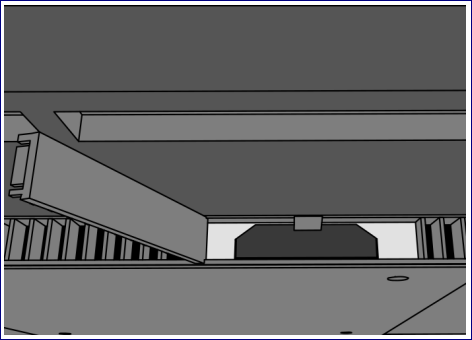
Замена диска на место
Закройте дверь отсека.
Примените питание к Surface Hub.
Обратная связь
Ожидается в ближайшее время: в течение 2024 года мы постепенно откажемся от GitHub Issues как механизма обратной связи для контента и заменим его новой системой обратной связи. Дополнительные сведения см. в разделе https://aka.ms/ContentUserFeedback.
Отправить и просмотреть отзыв по